

이동 중이거나 집에 있을 때마다 음악을 듣는 것은 언제나 놀라운 오락이 될 것입니다. 여행 중에는 이어폰을 가지고 다니면서 혼자 듣고 싶은 노래를 들을 수 있습니다. 집에서든, 사무실에서든, 어느 곳에서든 똑같이 할 수 있습니다.
하지만 좋아하는 노래를 많은 사람들과 공유하고 싶다면 어떻게 해야 할까요? 그럼 소니 LF-S50G 같은 스마트 스피커를 사용하는 것도 좋은 선택이겠죠? 이것이 바로 이번 포스팅에서 우리가 할 수 있는 방법에 대해 논의할 것입니다. Sony LF-S50G에서 Apple Music 재생. 당신이 소유하고 있다면,이 포스트는 확실히 당신이 장치를 더 많이 활용하는 데 도움이 될 것입니다.
하지만 이에 대해 자세히 알아보기 전에 먼저 이 기사의 주요 초점이 될 스마트 스피커인 Sony LF-S50G에 대한 몇 가지 기본 정보와 아이디어를 확인해 보겠습니다.
컨텐츠 가이드 1 부 : Sony LF-S50G에 대해 알아야 할 사항파트 2 : Sony LF-S50G에서 Google Assistant를 사용하는 방법?파트 3 : Sony LF-S50G에서 Apple 음악을 재생하는 방법부품 4 : 요약
Sony LF-S50G는 이름에서 알 수 있듯이 Sony 회사에서 제작, 설계 및 대중에게 소개한 스마트 스피커입니다. 이것은 훌륭한 기능을 하는 것으로 알려져 있습니다. 구글 홈 몇 가지 다른 기능을 포함하는 것으로 입증 된 대안 또는 옵션.

디자인 측면에서도 Sony LF-S50G는 다른 제품들 중에서 단연 돋보입니다. 이 장치는 검정색이나 흰색 중 하나를 가질 수 있습니다. 측정치로는 너무 작습니다. 6.4 x 4.3 인치. 집, 사무실 또는 배낭(장치를 사용할 특정 장소로 가져가려는 경우)의 어느 공간에도 적합합니다.
이 외에도 장치는 시간을 표시 할 수 있습니다. LED 디스플레이 그 앞에 현재 시간이 있습니다. Google 어시스턴트가 듣고 있을 때마다 기기에 조명이 표시됩니다. 특정 버튼을 찾으려면 하단에 장치의 마이크를 음소거하려는 경우 탐색 기능을 수행하는 버튼만 표시됩니다. 또한 터치 프리 제스처 컨트롤 기능도 갖추고 있습니다. 더욱 놀라운 점은 방수 기능이 있다는 것입니다.
처음에 언급했듯이 구글 지원. 스피커 상단에는 마이크 50개가 내장되어 있어 Google 어시스턴트는 명령에 매우 반응합니다. 글쎄요, 한 가지 단점은 다른 단점과 마찬가지로 Sony LF-SXNUMXG가 아직 전화를 걸 수 없다는 것입니다.
오디오 성능 측면에서 언급된 스피커는 고음과 질량의 균형을 갖추고 있어 오디오 사운드가 매우 좋습니다.
마지막으로, 이 스피커는 무선이므로 Google Home 애플리케이션을 사용하여 쉽게 설정할 수 있습니다. 스피커는 다음을 사용하고 있습니다. WiFi 연결. 음악 재생, 스트리밍 등 다른 목적으로 스마트폰과 쉽게 페어링할 수도 있습니다.
이제 Sony LF-S50G의 기능이 얼마나 놀라운지 알았으므로 이제 Sony LF-S50G를 성공적으로 설정하기 위해 수행해야 하는 단계를 살펴보겠습니다.
Sony LF-S50G에서 Google 어시스턴트를 설정하려면 스마트폰에 Google Home 애플리케이션이 설치되어 있는지 확인하고 아래에서 설명할 초기 설정 및 단계를 따라야 합니다. 또한 성공적으로 진행하려면 Google 계정도 만들어야 합니다.
이제 완료해야 할 단계가 많기 때문에 이 세 단계를 자세히 살펴보겠습니다.
물론 가장 먼저해야 할 일은 Sony LF-S50G 장치가 켜져 있는지 확인하는 것입니다. 완료되면 스마트 폰의 Bluetooth도 켜져 있는지 확인해야합니다.
이미 Google Home 애플리케이션을 설치 했으므로 화면 오른쪽 상단의 카메라 모양 아이콘을 터치해야합니다. ""를 탭해야하는 새 화면이 표시됩니다.설정 ”버튼을 클릭합니다. 스피커를 찾으면 다음으로 할 일은“예 "버튼을 누릅니다.
이미 소리가 들리면 "예"버튼을 눌러 계속 진행하십시오. 스마트 폰 상태에 대한 정보를 공유해도 괜찮다면 "예, 있습니다 ” 버튼은 다음 화면에 표시됩니다. 이제 ''를 클릭하기 전에 Sony LF-S50G의 위치를 선택해야 합니다.다음 "버튼을 누릅니다.
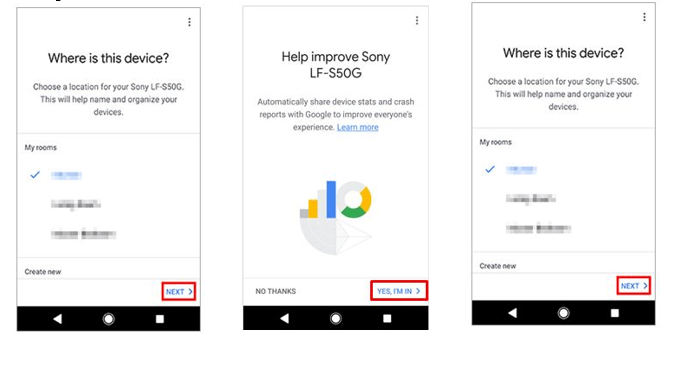
다음은 연결을 수행하는 것입니다. 사용할 네트워크를 선택하여이를 수행 할 수 있습니다. 선택한 후에는 "다음"버튼을 클릭하여 계속 진행할 수 있습니다. 물론 올바른 비밀번호를 입력하고“소셜 미디어 "버튼을 누릅니다.
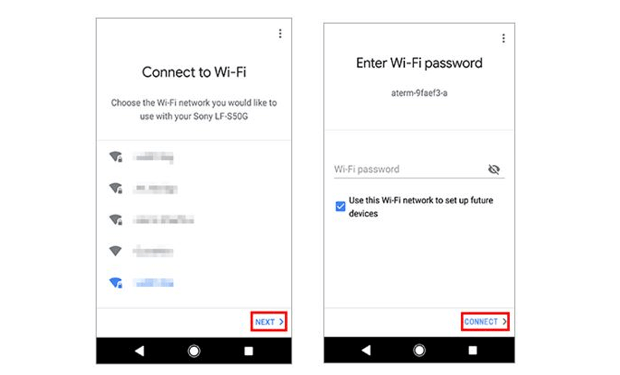
세 번째이자 마지막 단계는 장치에 추가하려는 음악 및 영화 서비스를 추가하는 것입니다. 항목을 선택했으면 "NEXT(다음)" 버튼을 눌러 계속 진행하세요. 다음은 음성으로 작동할 장치를 선택하는 것입니다. 하나를 선택한 후 '를 누르세요.계속 ". 완료되면 화면에 세 번째 이미지가 표시됩니다.
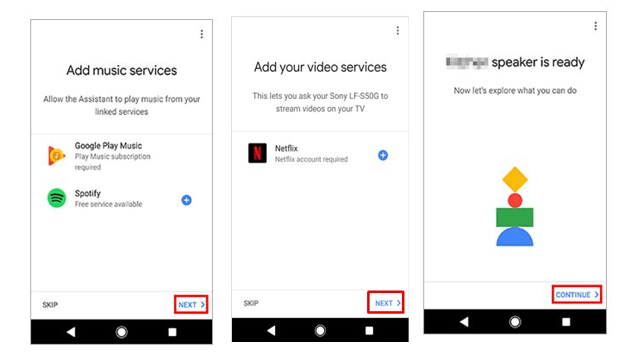
Google Assistant를 설정하는 데 필요한 단계를 알고 나면 이제 Sony LF-S50G에서 Apple Music을 재생하는 데 사용할 수 있는 방법을 살펴보겠습니다.
이 부분에서는 두 가지 방법을 제시합니다. 더 많은 것을 알기 위해 계속 읽으십시오.
Bluetooth를 사용하여 Sony LF-S50G에서 Apple Music 노래를 재생하려면 다음 단계를 수행해야 합니다. 이 경우 Sony LF-S50G를 외부 스피커로 사용하고 있다는 점에 유의하세요. 이는 기기가 스피커로만 작동하여 Google 어시스턴트 기능을 사용할 수 없음을 의미합니다.
아래에서 자세한 내용을 확인하십시오.
가장 먼저 해야 할 일은 WiFi 연결을 설정하는 것입니다.
이제 여러분이해야 할 일은 페어링을 수행하는 것입니다. "Bluetooth ” 버튼은 Sony LF-SG50 장치 하단에 있습니다. 그러면 스피커가 Bluetooth 페어링 모드로 전환됩니다. 수많은 이름을 본 후에는 발표자의 이름을 선택하십시오.
패스 키를 입력해야하는 경우 "0000 " 계속하다. 이 단계를 마치면 이제 스피커의 Bluetooth를 사용하여 좋아하는 Apple Music 노래를 재생할 수 있습니다.
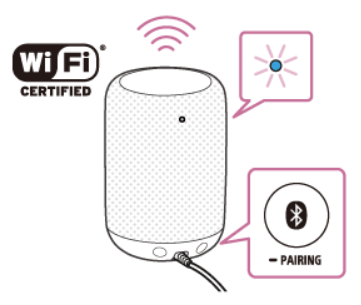
첫 번째 옵션을 마치면 이제 두 번째 옵션으로 이동합니다.
이 게시물의 두 번째 부분을 자세히 읽으셨다면, Sony LF-S50G에서 지원하는 음악 스트리밍 서비스 목록에 Apple Music이 포함되어 있지 않다는 이미지 중 하나를 보실 수 있을 것입니다.
그러나 Google 어시스턴트의 도움을 받아 스피커를 사용하여 가장 좋아하는 Apple Music 노래를 계속 재생할 수 있으므로 걱정할 필요가 없습니다. 좋아하는 노래를 Apple Music에서 Google Play 뮤직으로 간단히 업로드하거나 Spotify 좋은 음악을 들을 수 있도록 하나의 스트리밍 서비스를 선택하십시오.

Apple Music을 오랫동안 사용해오셨다면 해당 음악에 포함된 노래가 DRM(Digital Rights Management)으로 보호되어 있다는 사실을 분명히 알고 계실 것입니다. 이는 Apple Music에서 직접 노래를 다운로드하는 것이 불가능하고 인증되지 않은 장치에서 해당 노래를 재생할 수도 없음을 의미할 뿐입니다. 이 작업은 다음과 같은 훌륭한 타사 소프트웨어 응용 프로그램을 사용하여 쉽게 수행할 수 있습니다. DumpMedia 애플 뮤직 변환기.
언급된 이 도구를 사용하면 가장 사랑받는 Apple 음악 노래를 다음으로 변환할 수 있습니다. MP3 형식이나 원하는 다른 형식을 선택하세요. 이 애플리케이션은 다음에 의해 만들어졌습니다. DumpMedia. 이것은 비디오, 오디오 변환기 및 비디오 다운로더와 같은 훌륭한 소프트웨어 응용 프로그램을 만든 사람으로서 확실히 사용할 수 있습니다.
오늘날 많은 사용자의 문제에 대한 답변의 옵션으로 간주될 멋진 응용 프로그램을 혁신하고 개발함으로써 기술 산업에서 알려지게 되었습니다.
언급된 것뿐만 아니라 개발한 것 Spotify Music Converter 물론, 자신이 좋아하는 Apple Music 노래를 다양한 다른 형식으로 변환할 수 있는 Apple Music 변환기도 있습니다. 게다가, 이 놀라운 변환기는 해당 파일을 즉시 제거할 수 있으므로 각 파일의 DRM(디지털 권한 관리) 보호에 대해 걱정할 필요가 없습니다.
이제 이것을 어떻게 사용할 수 있는지 살펴보겠습니다. DumpMedia Apple Music 노래를 다운로드하고 변환하는 Apple Music Converter MP3 형식입니다.
물론 우리는 DumpMedia Apple Music Converter가 다운로드되어 개인용 컴퓨터에 설치되었습니다. 설치가 완료되면 프로그램을 열고 실행합니다. 프로그램이 실행되면 iTunes도 활성화됩니다. 이것에 대해 걱정할 필요가 없습니다. 프로세스를 진행하십시오.
아래의 "도서관 ” 메뉴에서 가지고 있는 노래를 복사하려면 “음악”을 선택하세요. 완료되면 이제 iTunes 보관함에 저장된 모든 노래와 재생 목록이 표시됩니다. 다운로드하고 변환할 노래를 선택하려면 각 노래 옆에 있는 확인란을 선택하거나 검색 표시줄을 사용하여 다운로드하고 싶은 특정 노래를 쉽게 찾을 수 있습니다.
수행해야 할 다음 단계는 결과 출력의 설정을 조정하는 것입니다. 나열된 형식 중에서 원하는 형식을 선택할 수 있습니다. 이 응용 프로그램은 다음을 포함하여 다양한 DRM 프리 형식을 지원합니다. MP3. 이는 AC3, M4A, M4R, AIFF, FLAC, AU 및 MKA 형식의 파일도 지원합니다. 선택 MP3 형식이 최선의 선택이 될 것입니다.
이 도구를 사용하면 비트 전송률 및 샘플 속도와 같은 다른 옵션을 변경할 수도 있습니다. 결과 파일의 이름 변경도 수행 할 수 있습니다. 이 단계에서는 파일이 저장 될 출력 경로 또는 대상 위치도 지정해야합니다.

개인화 또는 사용자 정의를 위해 원하는 모든 조정을 완료하면 이제 마지막 단계는 변환 프로세스입니다. 화면 오른쪽 하단에있는 "변환"버튼을 누르기 만하면됩니다.
몇 분 후에 이제 노래가 변환되어 최종적으로 다운로드됩니다. 이제 원할 때마다 해당 파일을 즐길 수 있습니다! 이 외에도 변환과 함께 파일이 변환되는 동시에 DRM 보호도 제거됩니다.
Sony LF-S50G 스피커에서 노래를 쉽게 재생하려면 해당 노래를 Google Play 뮤직 또는 Spotify.
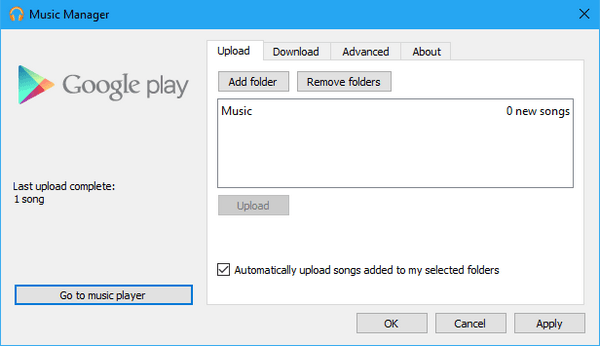
이 게시물에서는 Sony LF-S50G를 사용하여 가장 사랑받는 Apple 음악 노래를 재생하는 데 사용할 수 있는 방법에 대해 논의했습니다. Bluetooth 기능을 활용할 수도 있습니다. 하지만 여기서의 단점은 외부 스피커로만 사용할 수 있다는 점입니다. 즉, Google 어시스턴트 사용 기능을 즐길 수 없다는 의미입니다.
이 게시물에 표시된 또 다른 옵션은 다음과 같은 도구를 사용하는 것입니다. DumpMedia 애플 뮤직 변환기 DRM으로 보호된 Apple Music 노래를 다른 형식으로 변환하고 변환하여 Google Play 뮤직에 업로드할 수 있도록 합니다.
강조 표시된 옵션을 시도해 보셨나요? 아니면 여기서 설명한 방법 외에 다른 방법을 사용해 보셨나요? 아래 섹션에서 귀하의 경험을 공유하여 귀하의 경험을 알려주십시오.
